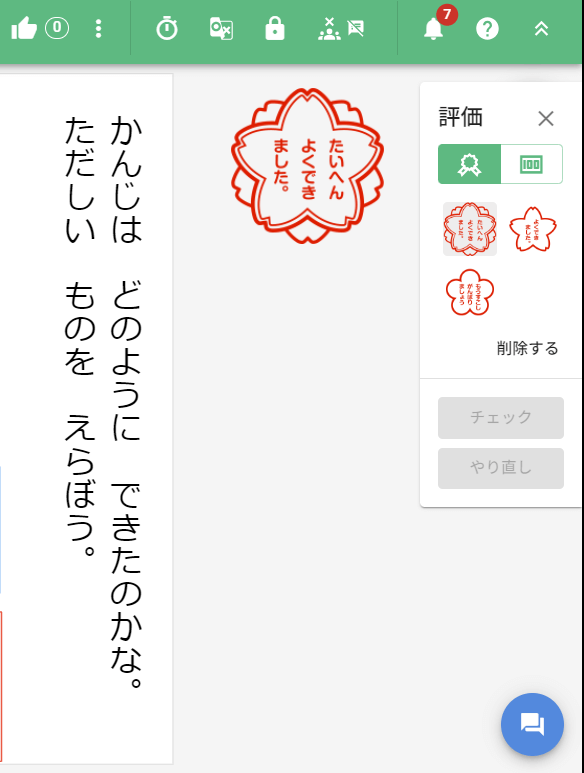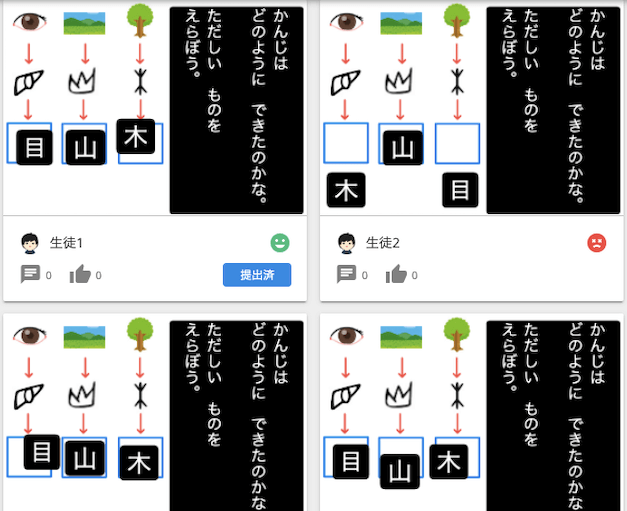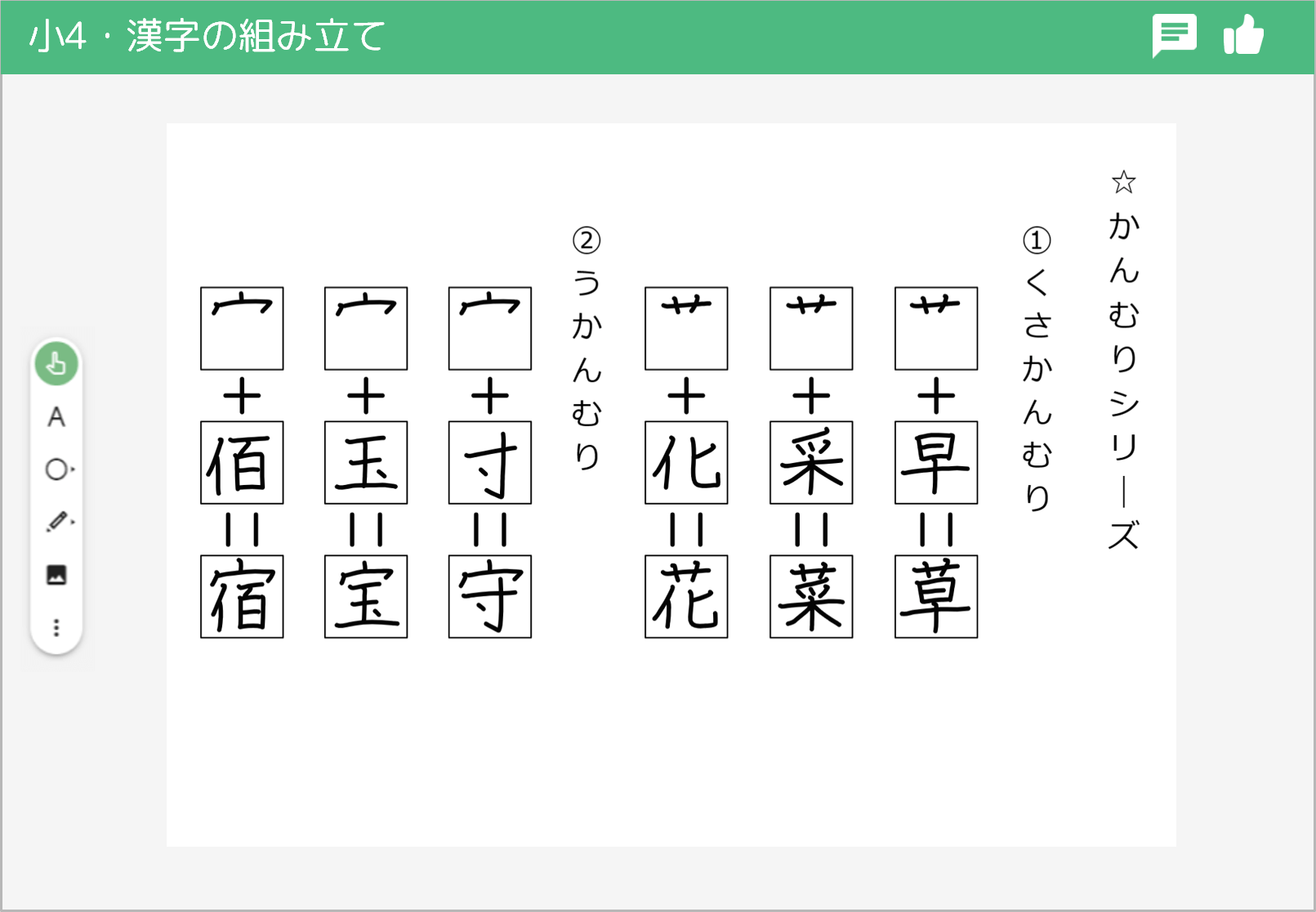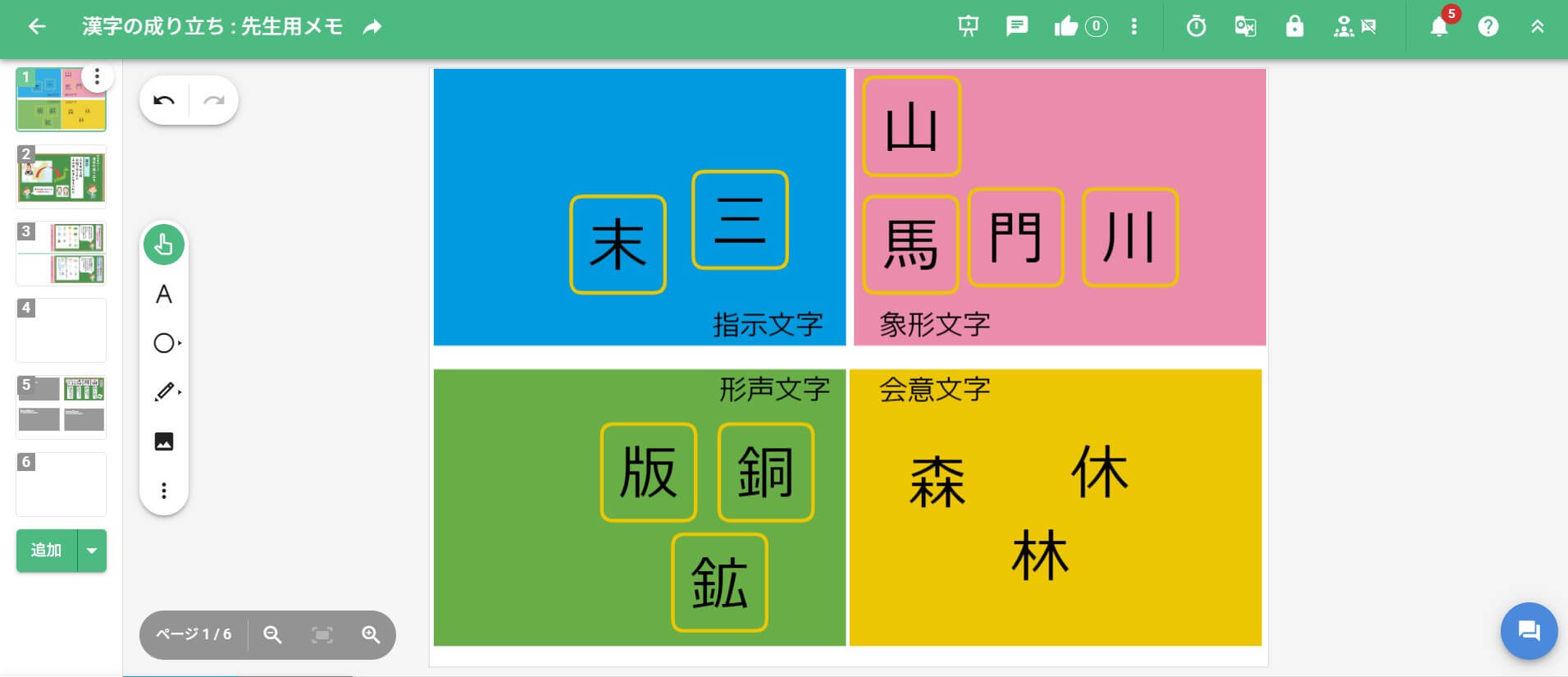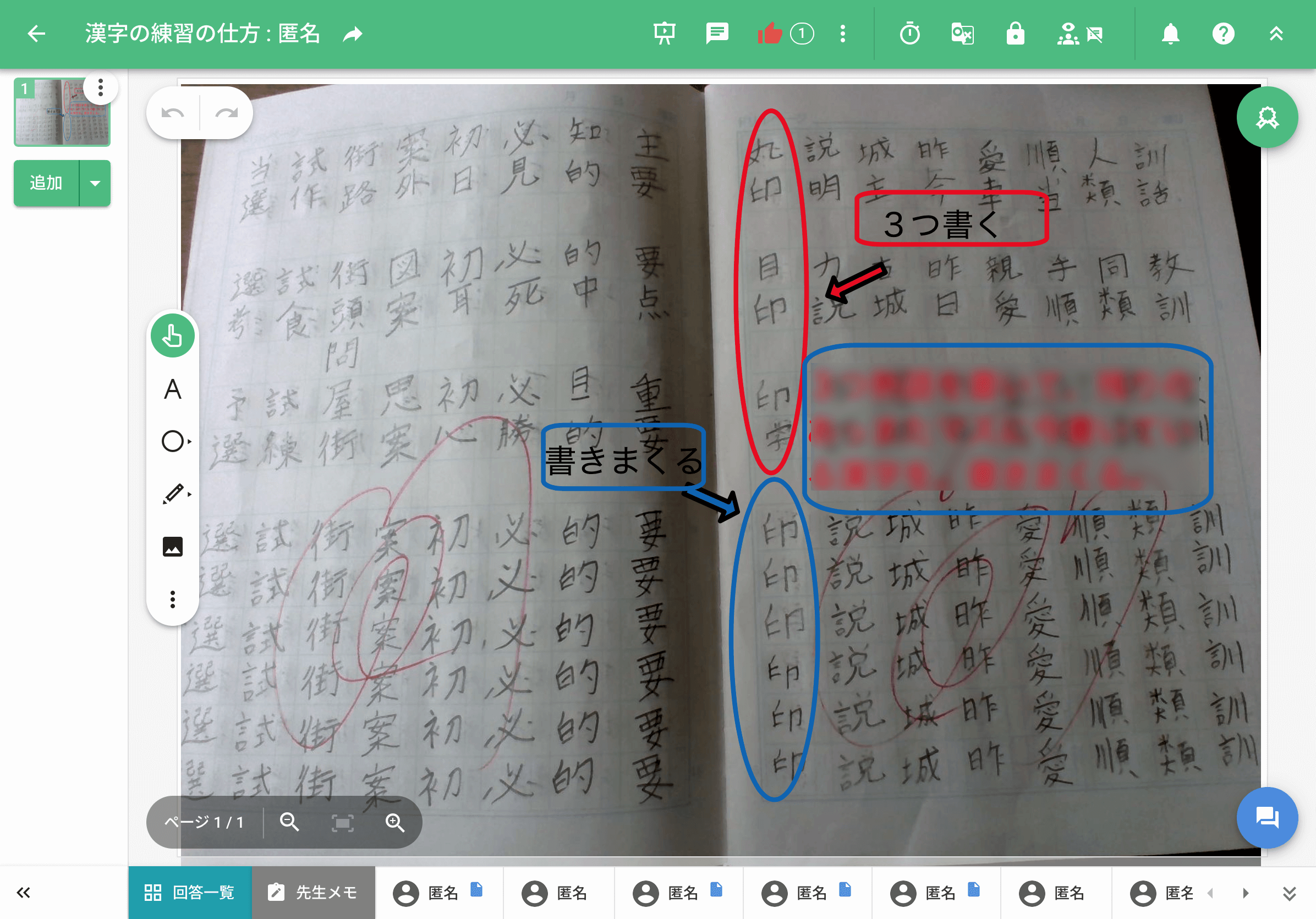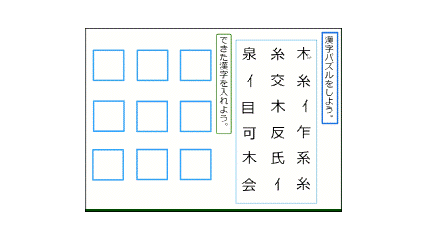課題テンプレートの選択
スクールタクト上で新しく課題を作成しました。
課題を作成する際、取り組みたいテーマの課題テンプレートを検索し、近いものを選択しました。
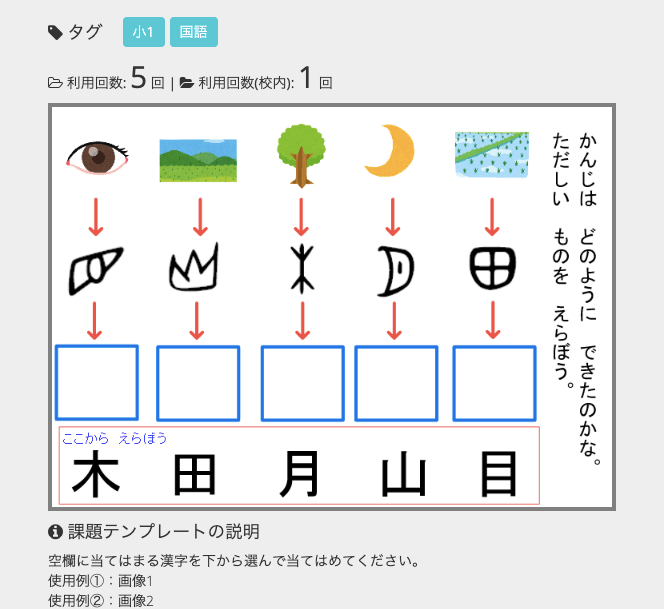
課題テンプレートの編集
クラスの児童には、見えにくさと情報の認知が苦手という特性があるため、先生は児童の特性に合わせて、課題テンプレートを編集しました。
スクールタクトでは、文字色の反転や、イラストの削除といった編集作業を2回から3回のボタン操作で、簡単に行うことができました。
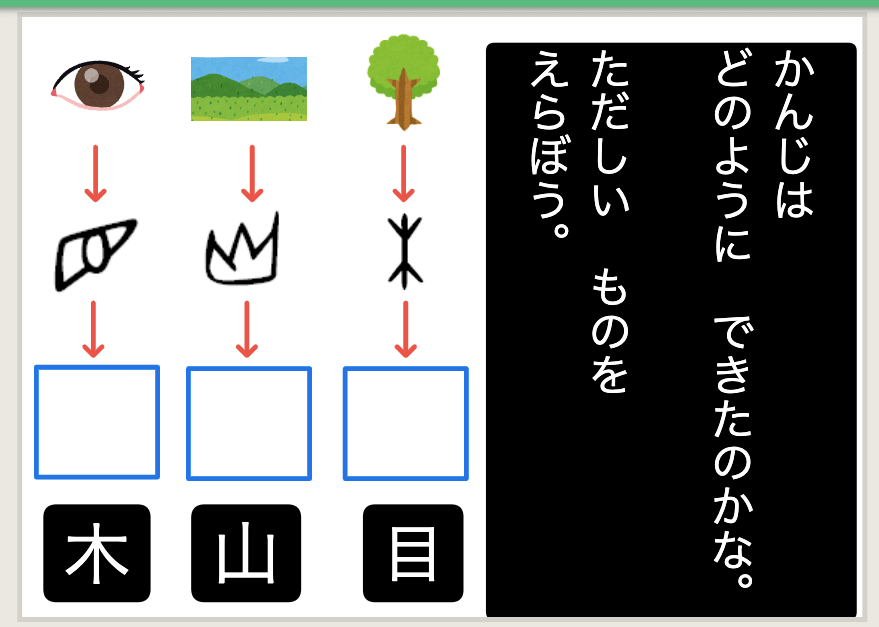
課題の配布と取り組み
先生が配布した課題を、児童が自分のiPadで取り組みました。
特性に合わせて見やすく、取り組みやすくなった課題の指示をふまえ、児童は指先を用いて、漢字のカードを動かして課題に取り組みました。
先生は、児童が取り組んでいる様子を、目視だけでなくスクールタクト上でもそれぞれ確認しました。

評価を送る
先生は、児童の取り組みを見て、スクールタクトで評価を送りました。
3段階評価のスタンプや、具体的な点数で児童の取り組みを認めることで、児童の自己肯定感を高めることができました。
先生が送った評価は、スクールタクト上に自動で記録され、後から振り返ることも可能です。